できるビジネスマンのノウハウ伝授
第3回 Excelデータの上手な料理法 - その1 -(3/3)
田中君 「あ、いいえ。及川先輩のおかげです」
山田課長 「及川君、ヘルプありがとう。こんなにラベル印刷が簡単とは知らなかったよ。おまけに、外注に出さなくていいからコストも助かるし」
及川先輩 「ほんと、毎回外注してたら大変ですよ」
山田課長 「うちの課では、得意先データの入ったExcelのファイルは私以外の営業もいくつかバラバラに持ってんだけどね。それらをファイルメーカーProにインポートしてまとめてラベル印刷するのも、やっぱり簡単にできるってことだよな」
及川先輩 「はい、そうです」
山田課長 「それに、ファイルメーカーProにインポートしたExcelのデータや追加・更新されたデータをExcelに戻すってことも、何かの折りに必要となるかもしれないけど、できるんだろうね」
及川先輩 「ええ、もちろんです。ファイルメーカーProとExcelは、お互いに相手のデータをインポートできるから、心配ありません」
山田課長 「そうか、それなら安心だね。やっぱりデータは、いくつものファイルでバラバラに管理するんじゃなく、一つのファイルに一元化して管理しなきゃってことか……」
山田課長は考え込みながら去っていった。何やら考えが浮かんだらしい。
及川先輩 「そうそう、さっきの話の続きなんだけどね。Excelファイルのインポートは、たしかにドラッグ&ドロップで簡単にできるけど、既にあるものに、データだけを追加・更新していくというのが、これからはもっと重要になってくるの。ちょうど今さっき、『ファイルの一元化』が大事なんだなぁ、と課長がつぶやいてたようにね」
田中君 「というと、Excelファイルを、既に作ってあるファイルメーカーProのデータベースにインポートすることができる、というわけですね」
及川先輩 「そう。田中君が前に作ってあった、顧客情報のデータベース。あれなんかは、同じような住所録だから、すんなりとインポートできると思うけど」
田中君 「たしかに、ファイルメーカーProだったりExcelだったり、それぞれ独自に顧客管理をしているけど、それができるのなら、みんなファイルメーカーProのデータベースにインポートしてマスターファイルにすればいいわけですよね。でも、どうやるんです?」
及川先輩 「じゃあ、やり方を手短に説明するわね。まず、インポートするときのマスターになるデータベースはバックアップをとっておくこと」
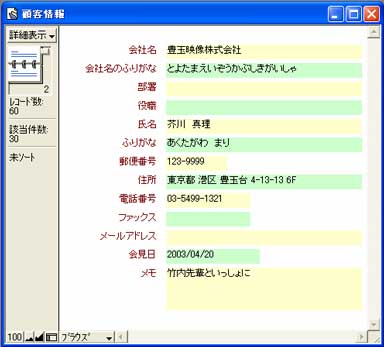

田中君が前に作ってあった顧客情報データベース(画像上)に、Excelのファイル(画像下)を取り込む
及川先輩 「そして、インポートされるデータの項目(フィールド)がExcel側とファイルメーカーPro側で合致しているかどうかを確かめること。項目が足りない場合は、足りない項目をファイルメーカーPro側にあらかじめ、作っておくこと。今回のExcelデータは、ファイルメーカー Pro側にすべて項目がある。備考(Excel側)とメモ(ファイルメーカー Pro側)の項目名が違ってるけど、これは同じものだから、ちゃんとマッチングさせればいいの」


Excel側のデータ項目(画像下)が、すべてファイルメーカーPro側のフィールド名(画像上)に含まれているのがわかる
田中君 「はい」
及川先輩 「そしたら、ファイルメーカーProのメニューから [レコードのインポート] → [ファイル] を開いて、Excelファイルの住所録追加.xlsを選ぶの」
田中君 「前回と同じような、[1行目の使用方法を選択] ってのが出ました。これはOKでいいんですよね。次は、[フィールドデータのインポート順] ですか」
及川先輩 「該当するものがないフィールドは、[インポートしない] 設定にしておくの。フィールドの設定が終わったら、[新規レコードとして追加する] がチェックされているのを確認して [インポート] ボタンを押せば終わりね」

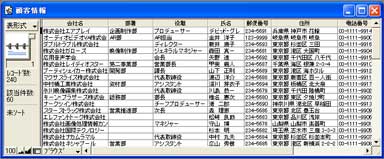
インポートされるデータが入っていた最初のExcelのファイル画面(画像上)と、顧客情報データベースに取り込んだ後の画面(画像下)。レイアウトをこのように表計算っぽく表示させることもできるのだ
田中君 「あ、ほんとだ。けっこう簡単にできちゃった。ふりがなや電子メールなどの足りない項目は、必要なら後で埋めていけばいいわけですよね。これなら、顧客担当替えのときも、ぼくが使っているデータベースに追加できますよ」
及川先輩 「そうね。こういったデータのマージ(統合)作業はけっこう発生するんだけど、この方法を身に付けておけば大丈夫ね」
田中君 「今日は、助けてもらっただけでなく、こんなに役立つことまで教えてもらって。先輩、どうもありがとうございます!」
これでExcelファイルのインポートはばっちりマスターした。ぼくも成長したはずなんだが、うちの課も、なにやら動き出しそうな雰囲気。置いていかれないようにがんばらなくっちゃ!
[第4回に続く]
[高岡幸生(ジェネコム), ITmedia ]
Copyright © ITmedia, Inc. All Rights Reserved.
FEED BACK
ピックアップ
 週末アップルPickUp!:絶好調のApp Store、ユーザーに34億円返金へ
週末アップルPickUp!:絶好調のApp Store、ユーザーに34億円返金へ
アップル関連の話題を何となくまとめる週末アップルPickUp!。今週は未成年者によるアプリ内課金問題を取りあげます。
 24時間動作+4バンドLTE+11ac+SIMフリー(予定):もしかして“無双”? ツウ好みの高性能LTEルータ「AtermMR03LN」をねっとりチェック(パフォーマンス編)
24時間動作+4バンドLTE+11ac+SIMフリー(予定):もしかして“無双”? ツウ好みの高性能LTEルータ「AtermMR03LN」をねっとりチェック(パフォーマンス編)
“ツウ好み”の機能や特長を多く備えるLTEルータ「AtermMR03LN」がモバイラーの中で人気だ。前編の機能チェックに続き、後編では実運用して分かった使い勝手とパフォーマンス面をねっとりチェックする。
 最新タブレット速攻レビュー:「MeMO Pad 8」──“Winタブ”よりお手ごろ価格な8型Androidタブレット
最新タブレット速攻レビュー:「MeMO Pad 8」──“Winタブ”よりお手ごろ価格な8型Androidタブレット
8型タブレットとなると最近はWindows 8.1搭載モデルが人気だが、同サイズでAndroidなら“もっと低価格”である。2万円台で買える8型タブレット「ASUS MeMO Pad 8」をチェックする。
 最新PC速攻レビュー:「VAIO Pro 13」――さらにハイスペックを軽快に持ち運べる“14春モデル”徹底検証
最新PC速攻レビュー:「VAIO Pro 13」――さらにハイスペックを軽快に持ち運べる“14春モデル”徹底検証
高い人気を誇る薄型軽量モバイルノート「VAIO Pro 13」が、より高性能なCPUを搭載可能になった。その実力を確かめるべく、直販ハイスペックモデルをじっくり検証する。
 「3年先を行く」製造技術:タブレット市場に注力するIntelのモバイルプロセッサ戦略
「3年先を行く」製造技術:タブレット市場に注力するIntelのモバイルプロセッサ戦略
Intelは“他社の3年先を行く”半導体製造技術でタブレット市場における影響力の拡大を目指す。同社のモバイルプロセッサ戦略をまとめた。
 LaVie Z&LaVie G タイプZロードテスト:第23回 2560×1440解像度スゴイ……格段に作業効率が上がる「超高解像度ディスプレイ」
LaVie Z&LaVie G タイプZロードテスト:第23回 2560×1440解像度スゴイ……格段に作業効率が上がる「超高解像度ディスプレイ」
ウルトラ軽量に加え、「超高解像度ディスプレイ」もLaVie Z(IGZOモデル)の魅力だ。今回はこのディスプレイの使い勝手と応用方法を考えてみた。
 SOHO/中小企業に効く「ビジネスPC」の選び方(2):Windows XPから乗り換えるべきは“7”か“8.1”か
SOHO/中小企業に効く「ビジネスPC」の選び方(2):Windows XPから乗り換えるべきは“7”か“8.1”か
Windows XPのサポート終了に際して、どのようなPC環境に移行すべきか? まずはWindows 7か、Windows 8/8.1か、次のメインOSを選択する必要がある。
 NUCやUltrabookをもっと速く:アキバで人気のSSDにmSATA版が登場――「Samsung SSD 840 EVO mSATA」徹底検証
NUCやUltrabookをもっと速く:アキバで人気のSSDにmSATA版が登場――「Samsung SSD 840 EVO mSATA」徹底検証
抜群のコストパフォーマンスで高い人気を誇るSSD「Samsung SSD 840 EVO」にmSATA版が登場した。容量が1Tバイトまで用意されているのも興味深い。早速、性能をチェックしよう。
 SOHO/中小企業に効く「UPS」の選び方(第2回):「UPS」を正しく選ぶコツ――容量の計算方法は? 給電方式とは?
SOHO/中小企業に効く「UPS」の選び方(第2回):「UPS」を正しく選ぶコツ――容量の計算方法は? 給電方式とは?
「無停電電源装置(UPS)」の基礎知識から、機器に合った製品選びまで、順序立てて解説する本連載。第2回は、UPSの選定で知っておくべき、容量の計算方法や給電方法の違いを紹介する。
 「ThinkPad X240s」ロードテスト:第4回 大きく変わった「5ボタントラックパッド」を快適に使えるようにする、2つのコツ
「ThinkPad X240s」ロードテスト:第4回 大きく変わった「5ボタントラックパッド」を快適に使えるようにする、2つのコツ
業務に使うPCとして積極的にThinkPadを選んできた理由の1つに「トラックポイント」がある。今でもノートPCに搭載するポインティングデバイスとして唯一無二の存在だと確信しているが……。





